Microsoft Windows işletim sistemi için ve Registry kullanmayı tercih uygulamalar için düşük seviyeli ayarları depolayan bir hiyerarşik ver...
Microsoft Windows işletim sistemi için ve Registry kullanmayı tercih uygulamalar için düşük seviyeli ayarları depolayan bir hiyerarşik veri tabanıdır. Çekirdek, aygıt sürücüleri, hizmetler, Güvenlik Hesapları Yöneticisi (SAM) ve kullanıcı arabirimi tüm Kayıt Defteri'ni kullanabilir. Tescil ayrıca profil sistemi performansına yönelik sayaçlara erişim sağlar.
Basit bir şekilde, Kayıt Defteri veya Windows Kayıt Defteri, Microsoft Windows işletim sistemlerinin tüm sürümlerinde yüklü olan program ve donanım için bilgi, ayar, seçenek ve diğer değerleri içerir. Örneğin, bir program yüklendiğinde, bir programın konumu, sürümü ve programın nasıl başlatılacağı gibi ayarları içeren yeni bir alt anahtarın tümü Windows Kayıt Defteri'ne eklenir.

W şapka Windows Kayıt olduğunu?
Windows Kayıt Defteri genellikle bir Windows PC'de en gizemli araç olarak adlandırılır. Nasıl düzgün kullanılacağını biliyorsanız, çok güçlü bir araç olduğunu kanıtlayabilir. Windows Kayıt Defteri, temel olarak Windows işletim sisteminde farklı yapılandırma ayarlarına sahip veritabanlarının bir derlemesidir.
Resmi Microsoft Bilgisayar Sözlüğüne göre kayıt defteri şöyledir:
Microsoft Windows 98, Windows CE, Windows NT ve Windows 2000'de kullanılan merkezi bir hiyerarşik veritabanı, sistemi bir veya daha fazla kullanıcı, uygulama ve donanım aygıtı için yapılandırmak için gerekli bilgileri depolamak için kullanılır.
Temel olarak sisteminizin ayarları ve tercihlerinden kullanıcı şifrelerine ve kullanıcı arayüzüne kadar neredeyse her şeyden oluşan bir koleksiyon. Windows işletim sistemi için bir çeşit DNA olarak da düşünülebilir.
Çalışırken bir Windows işletim sistemi tarafından kullanılan verileri tutar. Temelde kapsar:
- Kullanıcı profilleri
- Klasör ve program simgeleri özellikleri
- Kullanılan portlar hakkında bilgi
- Sürücü yapılandırma
- Yüklü programlar hakkında bilgi
Kayıt Defteri, Windows 3.x ve MS-DOS yapılandırmasında kullanılan metin tabanlı .ini dosyalarını değiştirir. Bu metin dosyaları daha hızlı ve birleşik bir kayıt için atıldı. Farklı Windows işletim sistemlerini karşılaştırırsak, Kayıt Defteri yaygındır ancak aralarında bazı farklılıklar vardır.
Kayıt Defterinde nasıl değişiklik yapılır?
Kayıt Defteri Düzenleyicisi programı regedit.exe'yi kullanarak Windows Kayıt Defterinize erişebilirsiniz. Bu aracı başlatmak için, sadece Win + R tuşuna basmanız , regedit.exe yazmanız ve Enter tuşuna basmanız yeterlidir .
Şimdi sağdaki değerler ile sol taraftaki farklı tuşların ağaç görünümü ile sunulacak. Bu Kayıt Defteri Düzenleyicisi, değişiklik yapmanızı sağlayan kayıt defterinin yüzüdür. Farklı kayıt defteri kovanları içinde kayıt defteri değerleri içinde bulunan farklı kayıt defteri değerleri içerir.
Yeni Kayıt Defteri Anahtarları ve Değerleri nasıl eklenir?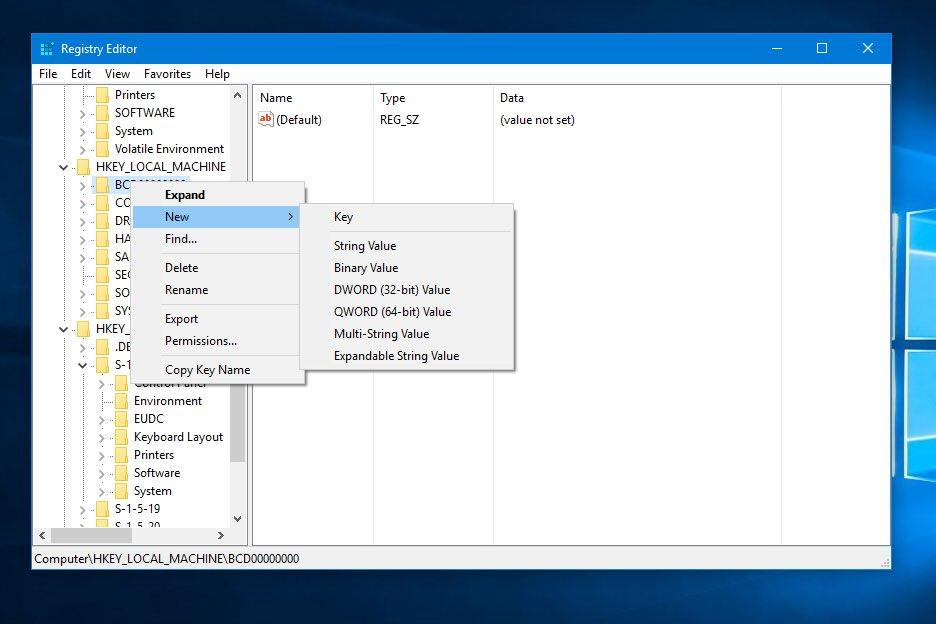
Kayıt Defteri Düzenleyicisi'ni açtıktan sonra , başka bir anahtar eklemek istediğiniz kayıt defteri anahtarını bulmanız gerekir . Şimdi yeni bir kayıt defteri anahtarı veya yeni bir kayıt defteri değeri ekleyebilirsiniz:
- Yeni bir kayıt defteri anahtarı oluşturmak için, üzerine sağ tıklatıp / dokunup basılı tutmanız gerekir. Sen bir seçenek görürsünüz Yeni > Anahtar . Burada yeni anahtarı adlandırın ve Enter'a basın .
- Yeni bir kayıt defteri değeri oluşturmak için , sağ tıklatıp üzerine dokunun ve basılı tutun. Oluşturmak istediğiniz değer türü tarafından takip edilebilecek Yeni bir seçenek göreceksiniz . Değeri isimlendirdikten sonra onaylamak için Enter tuşuna basın . Şimdi, yeni oluşturulan değer reklamını Değer verilerini ayarlayarak açın .
Kayıt Defteri Anahtarları ve Değerleri nasıl düzenlenir:
Mevcut bir Kayıt Defteri Anahtarının veya değerinin düzenlenmesi, sisteminizde bir etkiye neden olacağını unutmayın. Yani, buna göre herhangi bir değişiklik yapın.
Regedit.exe penceresini açtıktan sonra, Kayıt Defteri Düzenleyicisi'nin sol tarafında, yeniden adlandırmak veya düzenlemek istediğiniz kayıt defteri anahtarını bulun. Bunu yaptıktan sonra, aşağıdaki değişiklikleri yapabilirsiniz:
- Bir kayıt defteri anahtarını yeniden adlandırmak için, tuşa sağ tıklayın / dokunun ve tutun ve Yeniden adlandır'ı seçin . Kayıt defteri anahtarına yeni bir isim verdikten sonra Enter tuşuna basın .
- Bir kayıt defteri değerini yeniden adlandırmak için, tuşa sağ tıklayın / dokunun ve basılı tutun ve Yeniden adlandır'ı seçin . Kayıt defteri değerini yeni bir ada verdikten sonra Enter tuşuna basın .
- Bir değerin verilerinde değişiklik yapmak için, değeri sağ tıklayın / dokunun ve basılı tutun ve Değiştir'i seçin. Şimdi yeni bir Değer verisi ekleyin ve onaylamak için Tamam'a basın .
Kayıt defteri anahtarları ve değerleri nasıl silinir:
Bazen, istenmeyen bir program tarafından eklenebilecek istenmeyen bir kayıt defteri anahtarını veya değerini silmeniz gerekebilir. Bu nedenle, uygun bir yedeklemeyi yaptıktan sonra, Kayıt Defteri Anahtarları ve Değerlerini silme seçeneğiniz vardır.
Bunu yapmak için regedit komutunu kullanarak Kayıt Defteri Düzenleyicisi'ni açmanız gerekir. Şimdi sol bölmeden, silmek istediğiniz kayıt defteri anahtarını / değerini bulun. Bunu yaptıktan sonra, sağ tıklayın / dokunun ve basılı tutun ve Sil seçeneğini belirleyin. Bunu, kabul etmeniz ve devam etmeniz gereken bir onaylama diyalogu takip edecektir.
Kayıt defterinin yedeği nasıl alınır?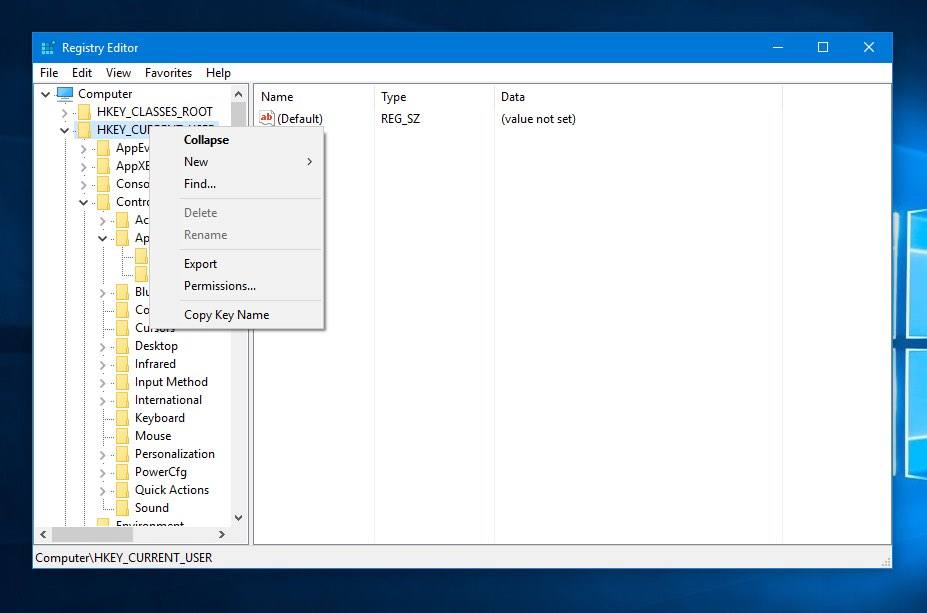
Kayıt Defterinde herhangi bir değişiklik yapmadan önce, anahtarın söz konusu kayıt defterine aktarılması veya tüm kayıt defterini yedeklemeniz önerilir. Bazı değişiklikler yaparken bir sorun oluşursa, bu değişiklikleri geri yükleyebilir ve orijinal durumuna geri getirebilirsiniz. Ayrıca, bir sürümün Windows Kayıt Defteri'ni farklı Windows sürümünün Kayıt Defteri ile değiştirmekten kaçınmanız önerilir.
Kayıt defterinizi yedeklemek için bir yöntem, bir Sistem Geri Yükleme noktası yapmaktır. Sadece Ayarlar seçeneğinizde veya Windows arama kutusunda Sistem Geri Yükleme seçeneğini arayın .
Ancak, biraz değişiklik yapıyorsanız ve kayıt defterinin tek bir bölümünü yedeklemeniz gerekiyorsa, regedit.exe dosyasını açın. Orada, uygun anahtarı bulun, sağ tıklayıp tüm dosyayı metin dosyası biçiminde kaydederek Dışa aktarma özelliğine erişin .
Windows Kayıt Defteri nasıl geri yüklenir?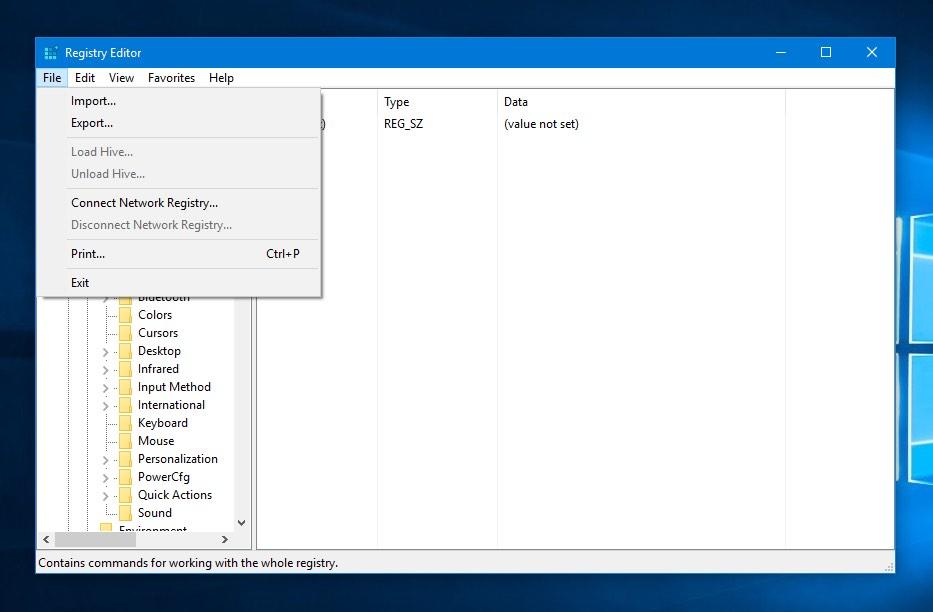
Sadece bir şeyler ters giderse, belirli bir kayıt defteri anahtarını veya değerini geri yüklemek çok basittir.
Kayıt Defteri Düzenleyicisi'ni açtıktan sonra, Dosya > İçe Aktar'ı tıklamanız gerekir . Burada, Kayıt Defteri Dosyasını İçe Aktar kutusunda, yedeklemenizi kaydettiğiniz yeri arayın. Orada yedekleme dosyasını seçmek ve açmak için tıklayın.
Kayıt Defterini zaman zaman temizlemeli miyim?
Büyük soru şu: Bir kayıt defteri temizleyici PC'nizi hızlandıracak ve daha hızlı ve daha hızlı yapabilecek mi? Eh, bu soruya kesin bir cevap yok.
Her şey, kayıt olmayı seçtiğiniz kayıt defteri temizleyicinin etkinliğine ve kayıt defterinizin mevcut durumuna bağlıdır. Günlük olarak bir kayıt defteri temizleyici kullanmanızı tavsiye etmemekle birlikte, bazı durumlarda yararlı olabileceğini kanıtlayabiliriz. Bir programı kaldırdığınızı varsayalım ama işler düzgün gitmedi. Bu gibi durumlarda, iyi bir kayıt defteri temizleyici size yardımcı olabilir.





COMMENTS